vuvanhung8x
New Member
Nếu bạn đang hoặc dự định sẽ mua một chiếc Xperia S xách tay, mà đây lại là hàng được phân phối kèm sim của một số nhà mạng tại châu Âu hoặc bất cứ đâu (Không phải Nhật). Thường thì các nhà mạng này sẽ tích hợp một số ứng dụng hoặc cài đặt đặc trưng của họ vào trong máy. Rất nhiều ứng dụng không sử dụng được tại VN nên lãng phí bộ nhớ không cần thiết.
Vấn đề quan trọng nữa là khi cập nhật phần mềm Sony luôn ưu tiên phiên bản quốc tế trước, rồi sau đó mới đến các bản riêng biệt của từng nhà mạng. Vì họ phải mất công tùy biến hoặc chỉnh sửa các ứng dụng trước đó của họ vào hệ điều hành mới trước khi đưa đến người dùng. Khoảng cách này có thể lên đến 1 tháng hoặc hơn. Chi bằng chúng ta chuyển nó về bản quốc tế thì tốt quá.
Thuật ngữ Debrand ra đời từ đó, brand là thương hiệu, de tiền tố có nghĩa là hủy hoặc xóa bỏ thương hiệu ra khỏi máy. Dưới đây chung tôi sẽ hướng dẫn các bạn cách Debrand Xperia S sang bản quốc tế một cách nhanh gọn nhất. Nên nhớ đây là Debrand chứ không phải unlock, với các bản bị khóa mạng thì việc này không có tác dụng gì.
Hướng dẫn Debrand Xperia S
Lưu ý:
* Bạn không cần phải root hoặc unlock bootloader của máy
* Sony Việt không chịu trách nhiệm nếu có nguy cơ gì với chiếc máy của bạn. Nên cân nhắc và đọc kỹ hướng dẫn trước khi thực hiện.
* Hướng dẫn dưới đây được biên dịch từ tiếng Anh nên các bạn vui lòng chuyển máy sang chế độ tiếng Anh cho dễ thực hiện.
1) Cài đặt driver nhận dạng Xperia S
Để thao tác được với Xperia S đầu tiên bạn phải để chiếc PC của mình nhận ra ai là Xperia S trước. Hãy download và cài đặt phần mềm PC Companion hoặc Sony Ericsson Update Service (SEUS) về máy của bạn và khởi động lại cho chắc ăn.
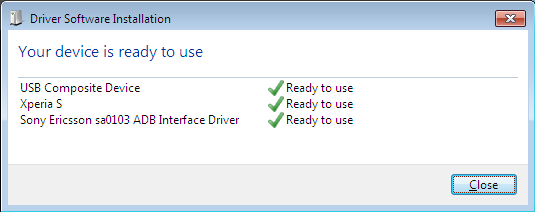
Kiểm thử máy đã nhận Xperia S chưa vui lòng gắn USB vào và chon PC Mode
2) Kiểm tra customization number [tùy chọn]
Customization number là mã số nhận dạng vùng hoặc nhà mạng cung cấp Xperia S của bạn. Việc này không ảnh hưởng đến các bước phía dưới, chủ yếu là bạn cần ghi nhớ để xem sau khi thực hiện hết các bước sau, thông số này của bạn đã được thay đổi hay chưa. Nếu vẫn giữ nguyên tức là bạn chưa thành công.
Kiểm tra bằng mã số: *#*#7378423#*#*
Hoặc truy cập vào Service Menu > Software info > Customization Version.
Hình ảnh dưới đây là một chiếc Xperia S được phân phối từ nhà mạng o2 UK có mã số 1257-9042_R7E.
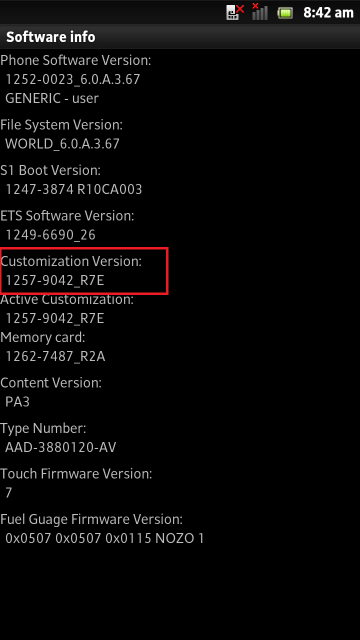
3) Chuyển chế độ USB debugging trong cài đặt
Thực hiện theo các bước sau đây Menu –> Settings –> Applications –> Development –> Tick chọn vào ‘USB debugging’
Tiếp đến phải chọn chế độ cài đặt ứng dụng bên ngoài ‘Unknown sources’ bằng cách vào Menu –> Settings –> Applications –> Tick chọn ‘Unknown sources’
4) Cài đặt Flashtool
Download phiên bản Flashtool mới nhất tại đây về PC cuả bạn. Giải nén vào ổ C sao cho đúng thư mục C:Flashtool
5) Tải firmware generic của Xperia S
Tải firmware đó tại đây (312MB). Đây là bản 6.0.A.3.67 của Anh. Hướng dẫn này vẫn chạy đúng với các định dang firmware tương tự có đuôi *.FTF, vì thế nếu có bản khác bạn có thể thay thế tại bước này.
Lưu ý nhỏ: Một số trình duyệt như Opera khi download file trên về sẽ tự động chuyển thành dạng file .zip. Nên các bạn phải đảm bảo file trên là FTF thì mới thực hiện các bước tiếp theo nhé. Còn nếu nó lỡ chuyển sang dạng .zp thì hãy rename nó thành .ftf
6) Đưa file firmware vào đúng vị trí thư mục trên PC
Đặt file FTF vừa download phía trên vào đường dẫn sau C:Flashtoolfirmwares
7) Launch Flashtool
Mở Flashtool đã download tại bước 4 và chọn biểu tượng tia chớp
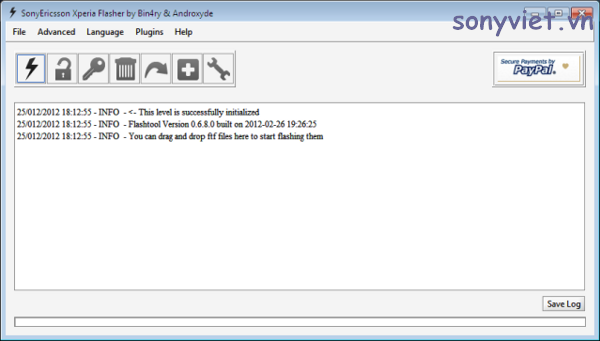
Chọn Flashmod ==> OK
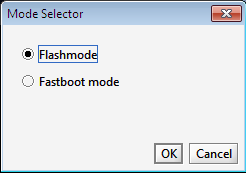
8 ) Chọn firmware
Chọn firmware vừa thực hiện ở bước 6, hiện thị tại mục “Select firmware” giống như màn hình dưới đây. Bỏ chọn “Wipe User Data” nếu như bạn không muốn bị mất dữ liệu đang có trong bộ nhớ máy như danh bạ, nhạc, video…. ==> Click OK
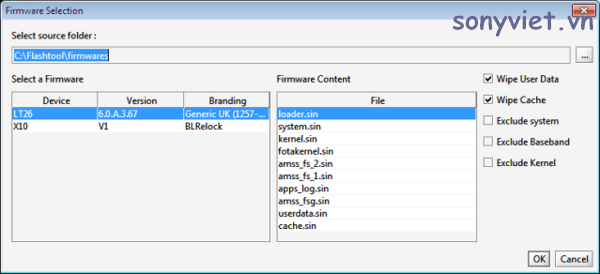
9) Kết nối Xperia S vào PC
Tắt máy, cắm sẵ cáp usb vào Xperia S, cổng kết nối với PC để bên ngoài. Ấn và giữ phím xuống âm lượng trên máy, trong lúc này cắm nốt cổng USB còn lại vào PC.
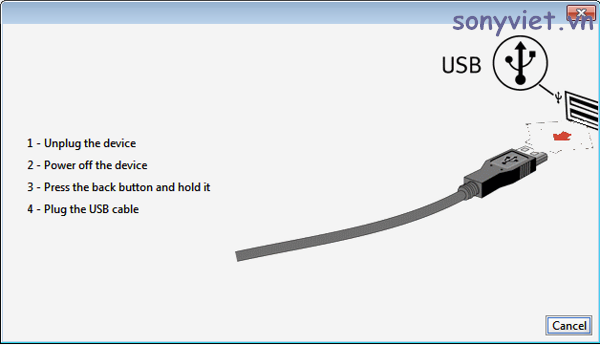
10) Quá trình flash lại Firmware bắt đầu
Chương trình sẽ bắt đầu flash lại firmware máy của bạn, nó sẽ hiển thị tương tự hình dưới đây
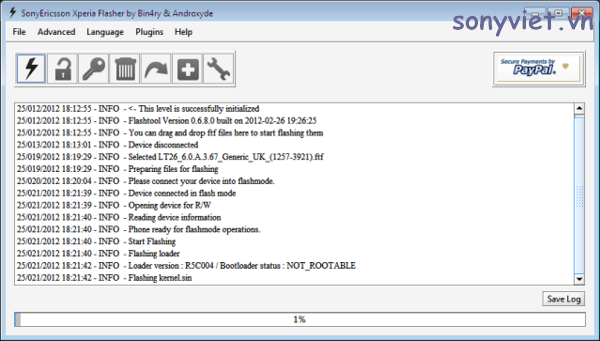
Chờ cho chương trình chạy một lúc khá lâu và kết thức bằng dòng thông báo “Flashing finished”, lúc này hãy rút cáp usb ra và kiên nhẫn chờ đợi Xperia S tự khởi động lại, đừng sốt ruột.
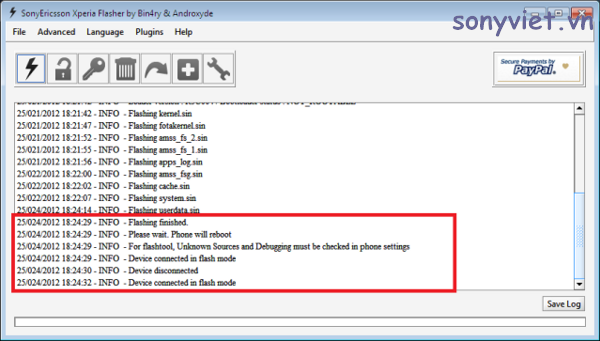
11) Bạn đã debrand thành công!
Nếu Xperia S của bạn khởi động lại như bình thường thì xin chúc mừng, bạn đã thực hiện thành công, Xperia S đã thành bản firmware quốc tế. Còn nhớ bước 2 chứ, hãy kiểm tra lại và so sánh với số trước đó. Nếu thành công customization number của bạn sẽ là 1257-3921_R5E

Trường hợp máy không khởi động lại:
- Đừng hoảng sợ, máy không die được đâu. Bạn hãy sử dụng phần mềm PC Companion để chạy lại phần mềm cho Xperia S nhé! Sau đó nếu muốn thử lần 2 thì xin mời bạn….
Vấn đề quan trọng nữa là khi cập nhật phần mềm Sony luôn ưu tiên phiên bản quốc tế trước, rồi sau đó mới đến các bản riêng biệt của từng nhà mạng. Vì họ phải mất công tùy biến hoặc chỉnh sửa các ứng dụng trước đó của họ vào hệ điều hành mới trước khi đưa đến người dùng. Khoảng cách này có thể lên đến 1 tháng hoặc hơn. Chi bằng chúng ta chuyển nó về bản quốc tế thì tốt quá.
Thuật ngữ Debrand ra đời từ đó, brand là thương hiệu, de tiền tố có nghĩa là hủy hoặc xóa bỏ thương hiệu ra khỏi máy. Dưới đây chung tôi sẽ hướng dẫn các bạn cách Debrand Xperia S sang bản quốc tế một cách nhanh gọn nhất. Nên nhớ đây là Debrand chứ không phải unlock, với các bản bị khóa mạng thì việc này không có tác dụng gì.
Hướng dẫn Debrand Xperia S
Lưu ý:
* Bạn không cần phải root hoặc unlock bootloader của máy
* Sony Việt không chịu trách nhiệm nếu có nguy cơ gì với chiếc máy của bạn. Nên cân nhắc và đọc kỹ hướng dẫn trước khi thực hiện.
* Hướng dẫn dưới đây được biên dịch từ tiếng Anh nên các bạn vui lòng chuyển máy sang chế độ tiếng Anh cho dễ thực hiện.
1) Cài đặt driver nhận dạng Xperia S
Để thao tác được với Xperia S đầu tiên bạn phải để chiếc PC của mình nhận ra ai là Xperia S trước. Hãy download và cài đặt phần mềm PC Companion hoặc Sony Ericsson Update Service (SEUS) về máy của bạn và khởi động lại cho chắc ăn.
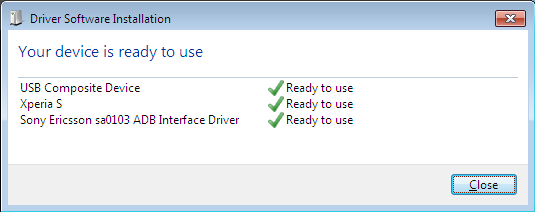
Kiểm thử máy đã nhận Xperia S chưa vui lòng gắn USB vào và chon PC Mode
2) Kiểm tra customization number [tùy chọn]
Customization number là mã số nhận dạng vùng hoặc nhà mạng cung cấp Xperia S của bạn. Việc này không ảnh hưởng đến các bước phía dưới, chủ yếu là bạn cần ghi nhớ để xem sau khi thực hiện hết các bước sau, thông số này của bạn đã được thay đổi hay chưa. Nếu vẫn giữ nguyên tức là bạn chưa thành công.
Kiểm tra bằng mã số: *#*#7378423#*#*
Hoặc truy cập vào Service Menu > Software info > Customization Version.
Hình ảnh dưới đây là một chiếc Xperia S được phân phối từ nhà mạng o2 UK có mã số 1257-9042_R7E.
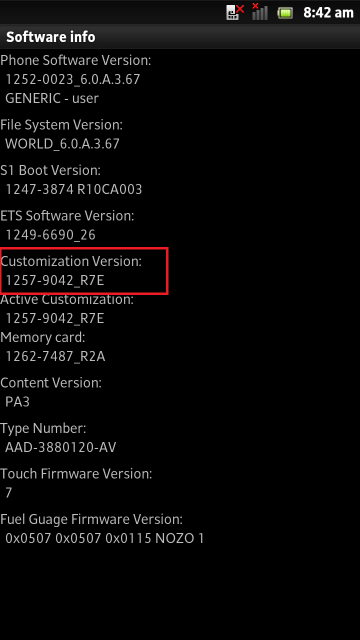
3) Chuyển chế độ USB debugging trong cài đặt
Thực hiện theo các bước sau đây Menu –> Settings –> Applications –> Development –> Tick chọn vào ‘USB debugging’
Tiếp đến phải chọn chế độ cài đặt ứng dụng bên ngoài ‘Unknown sources’ bằng cách vào Menu –> Settings –> Applications –> Tick chọn ‘Unknown sources’
4) Cài đặt Flashtool
Download phiên bản Flashtool mới nhất tại đây về PC cuả bạn. Giải nén vào ổ C sao cho đúng thư mục C:Flashtool
5) Tải firmware generic của Xperia S
Tải firmware đó tại đây (312MB). Đây là bản 6.0.A.3.67 của Anh. Hướng dẫn này vẫn chạy đúng với các định dang firmware tương tự có đuôi *.FTF, vì thế nếu có bản khác bạn có thể thay thế tại bước này.
Lưu ý nhỏ: Một số trình duyệt như Opera khi download file trên về sẽ tự động chuyển thành dạng file .zip. Nên các bạn phải đảm bảo file trên là FTF thì mới thực hiện các bước tiếp theo nhé. Còn nếu nó lỡ chuyển sang dạng .zp thì hãy rename nó thành .ftf
6) Đưa file firmware vào đúng vị trí thư mục trên PC
Đặt file FTF vừa download phía trên vào đường dẫn sau C:Flashtoolfirmwares
7) Launch Flashtool
Mở Flashtool đã download tại bước 4 và chọn biểu tượng tia chớp
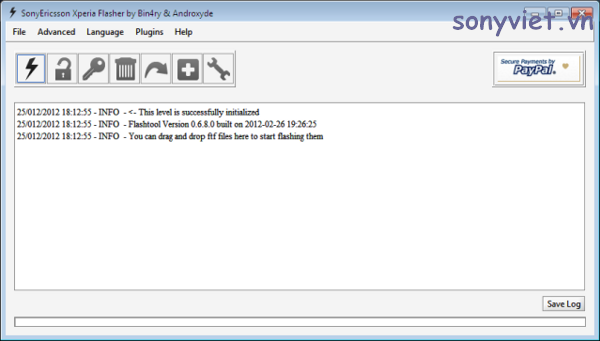
Chọn Flashmod ==> OK
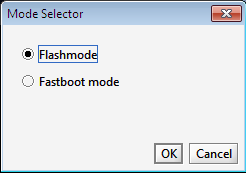
8 ) Chọn firmware
Chọn firmware vừa thực hiện ở bước 6, hiện thị tại mục “Select firmware” giống như màn hình dưới đây. Bỏ chọn “Wipe User Data” nếu như bạn không muốn bị mất dữ liệu đang có trong bộ nhớ máy như danh bạ, nhạc, video…. ==> Click OK
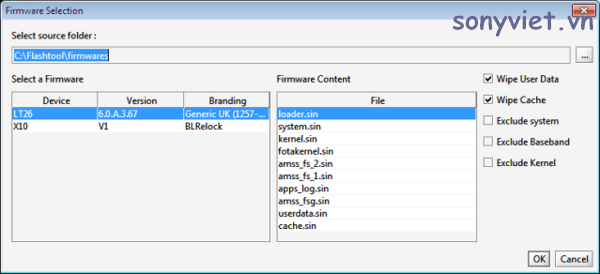
9) Kết nối Xperia S vào PC
Tắt máy, cắm sẵ cáp usb vào Xperia S, cổng kết nối với PC để bên ngoài. Ấn và giữ phím xuống âm lượng trên máy, trong lúc này cắm nốt cổng USB còn lại vào PC.
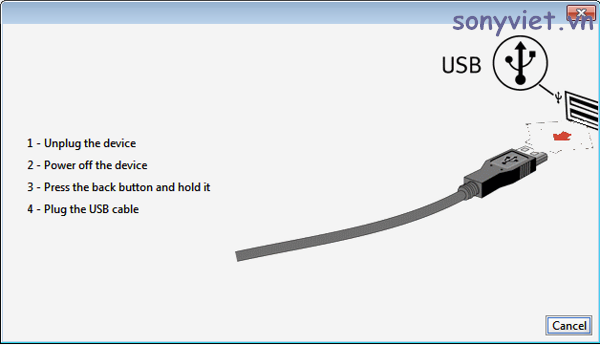
10) Quá trình flash lại Firmware bắt đầu
Chương trình sẽ bắt đầu flash lại firmware máy của bạn, nó sẽ hiển thị tương tự hình dưới đây
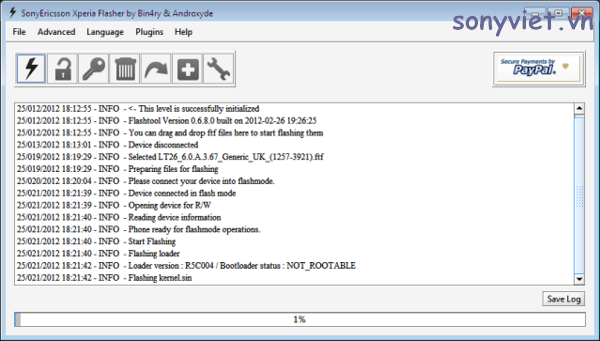
Chờ cho chương trình chạy một lúc khá lâu và kết thức bằng dòng thông báo “Flashing finished”, lúc này hãy rút cáp usb ra và kiên nhẫn chờ đợi Xperia S tự khởi động lại, đừng sốt ruột.
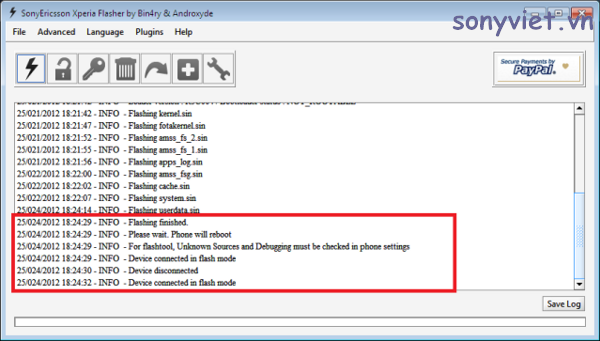
11) Bạn đã debrand thành công!
Nếu Xperia S của bạn khởi động lại như bình thường thì xin chúc mừng, bạn đã thực hiện thành công, Xperia S đã thành bản firmware quốc tế. Còn nhớ bước 2 chứ, hãy kiểm tra lại và so sánh với số trước đó. Nếu thành công customization number của bạn sẽ là 1257-3921_R5E

Trường hợp máy không khởi động lại:
- Đừng hoảng sợ, máy không die được đâu. Bạn hãy sử dụng phần mềm PC Companion để chạy lại phần mềm cho Xperia S nhé! Sau đó nếu muốn thử lần 2 thì xin mời bạn….
Chúc thành công!
